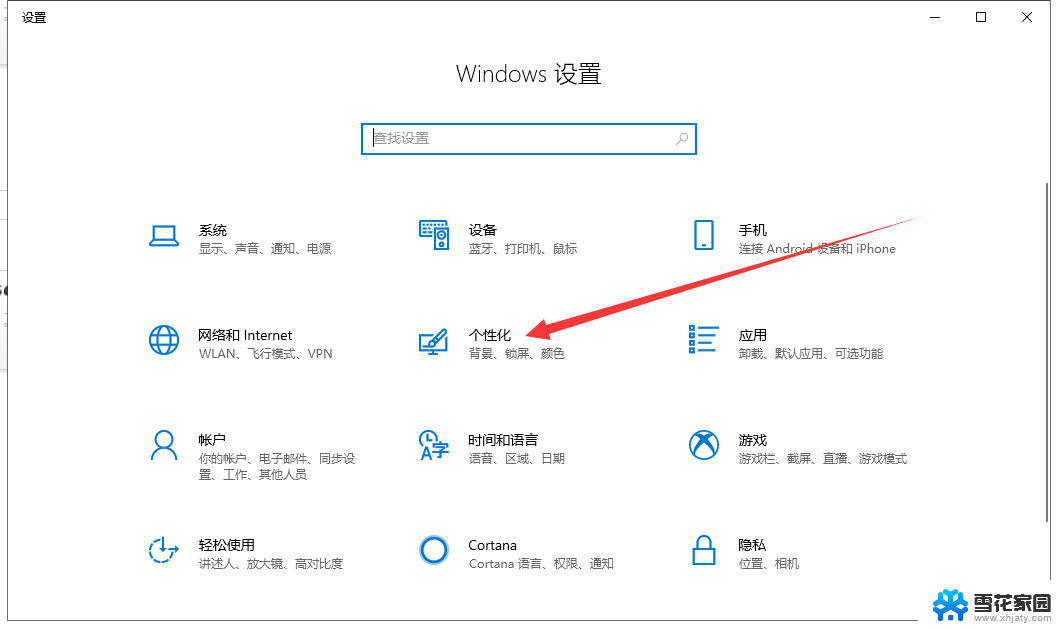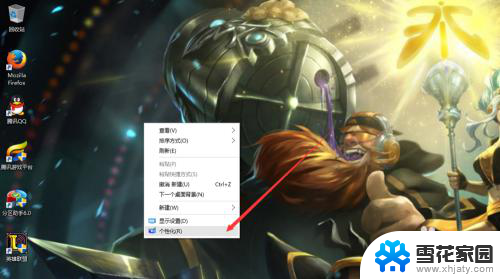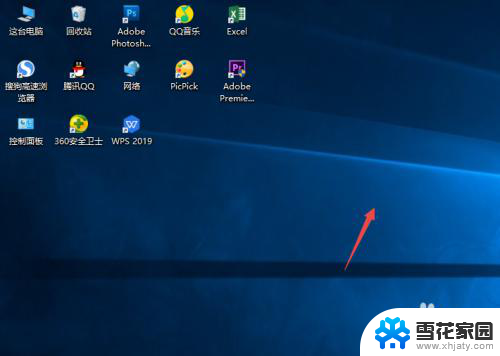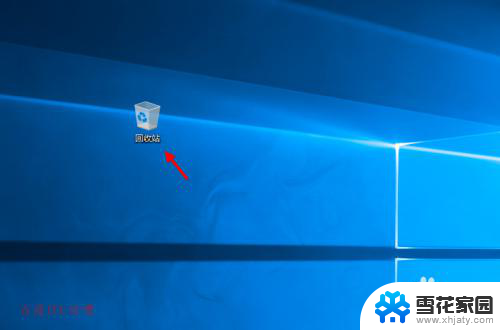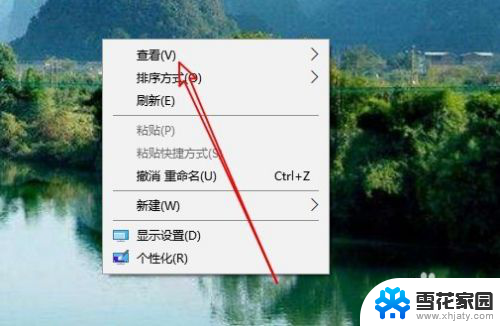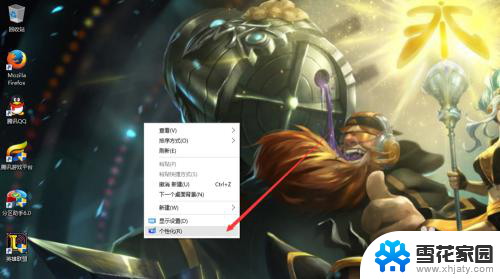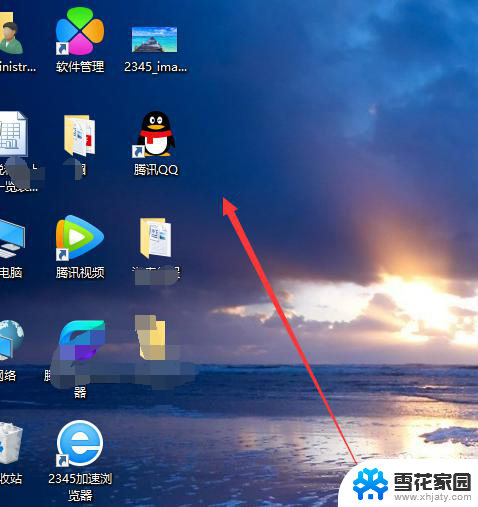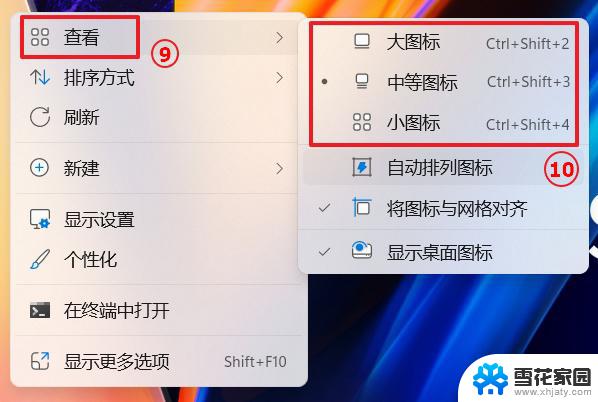电脑桌面拖动文件到其他地方 win10怎样让桌面图标随意摆放
更新时间:2023-11-24 16:10:02作者:yang
电脑桌面拖动文件到其他地方,在使用Windows 10操作系统的电脑中,我们常常遇到一个问题,那就是如何将桌面上的文件或者文件夹随意地摆放在我们想要的位置,通常情况下,我们只能在桌面上按照一定的规则排列图标,而无法自由拖动它们到其他地方。这种限制给我们的使用带来了一些不便。幸运的是Windows 10提供了一种方法,可以让我们轻松地拖动桌面图标到任何我们希望的位置。下面我们将介绍一下如何实现这一功能,使得我们的桌面更加个性化、整洁。
步骤如下:
1.如图,这是默认情况下图标的样子,被固定在原地。
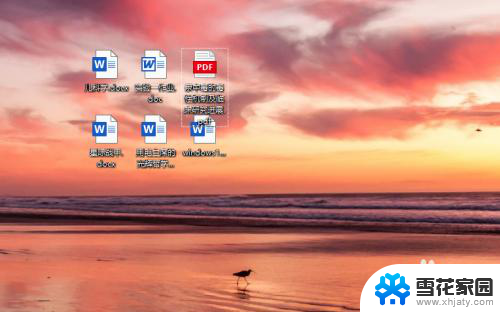
2.在桌面的空白部位点击鼠标右键,这样可以打开桌面右键菜单。
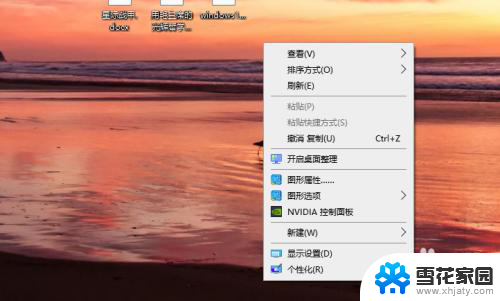
3.在菜单中选择“查看”。
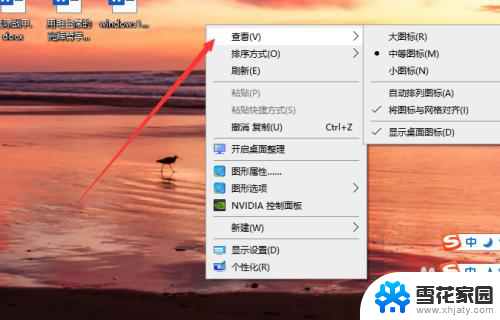
4.最后点击“将图标与网络对齐”,这样就可以让桌面图标不与网络对齐。
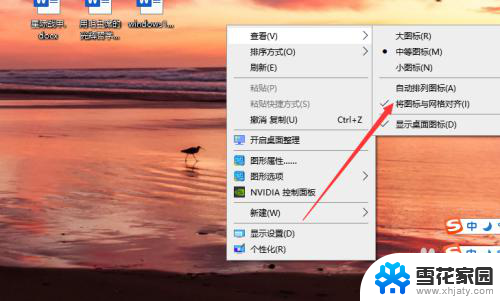
5.如图所示,这是最终效果。
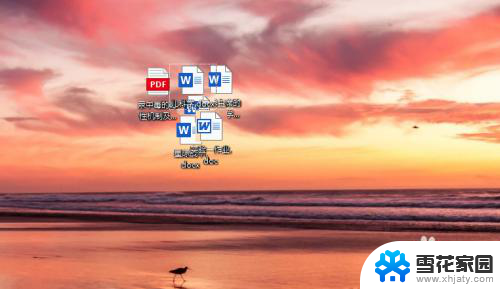
以上就是电脑桌面拖动文件到其他地方的全部内容,如果遇到这种情况,您可以按照以上步骤解决,非常简单快速。